Kutools для Excel 17.00 – Примітки до випуску
Гарні новини! Kutools для Excel 17.00 тут із новими зручними функціями та розширеними вдосконаленнями! Ви можете оновити цю версію або отримати безкоштовну пробну версію, завантаживши з тут.
Порада: повна функція та функція, безкоштовна пробна версія за 60 днів! Якщо 2-річний період підтримки безкоштовного оновлення не закінчився, ви маєте право безкоштовно оновити цю версію. Будь ласка, просто завантажте та встановіть його.
Нові можливості:
1. Об'єднання таблиць:
Ця потужна утиліта може допомогти вам об’єднати дві таблиці в книзі або дві окремі книги на основі відповідних стовпців. За допомогою цієї функції ви можете оновлювати дані в головній таблиці на основі нової таблиці пошуку, додавати нові стовпці після основної таблиці та вставляти всі невідповідні або повторювані відповідні рядки з таблиці пошуку в основну таблицю.
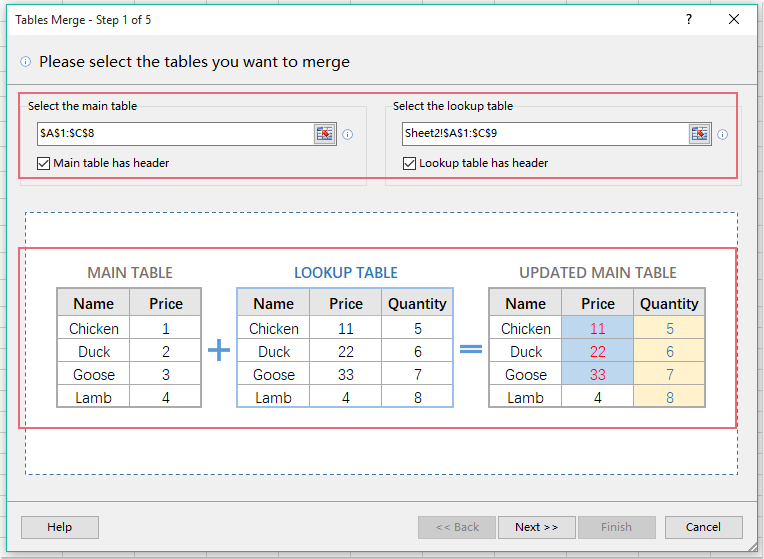
(1.) Оновіть наявні дані в основній таблиці та додайте невідповідні або повторювані відповідні рядки в кінець основної таблиці на основі таблиці пошуку, дивіться знімок екрана:
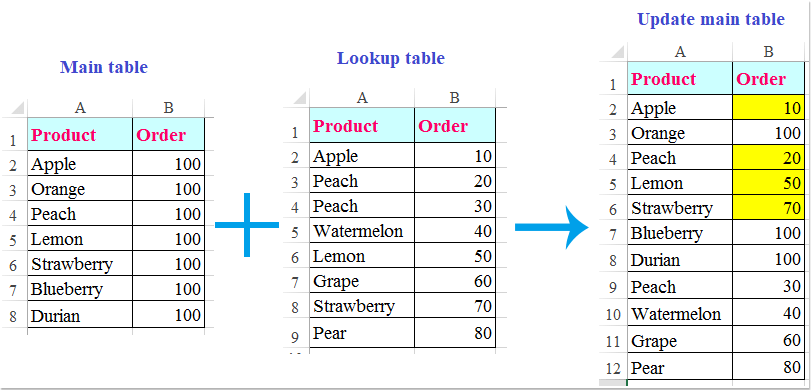
(2.) Додайте новий стовпець із таблиці пошуку та помістіть невідповідні чи повторювані відповідні рядки в кінець основної таблиці. Дивіться знімок екрана:
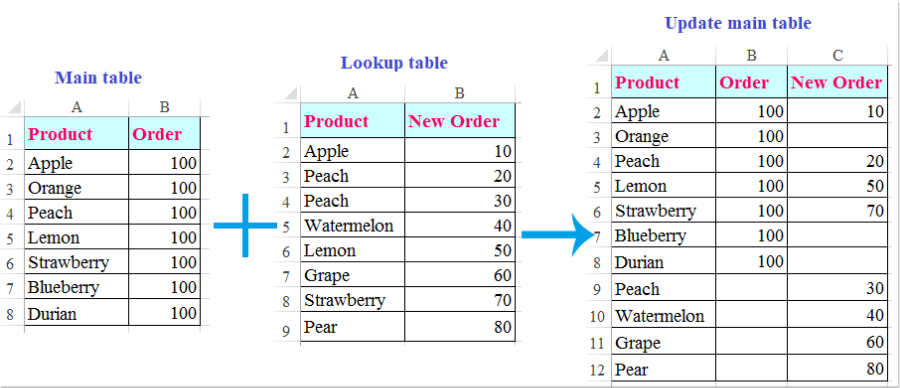
(3.) Оновіть головну таблицю та додайте новий стовпець на основі таблиці пошуку. Дивіться знімок екрана:
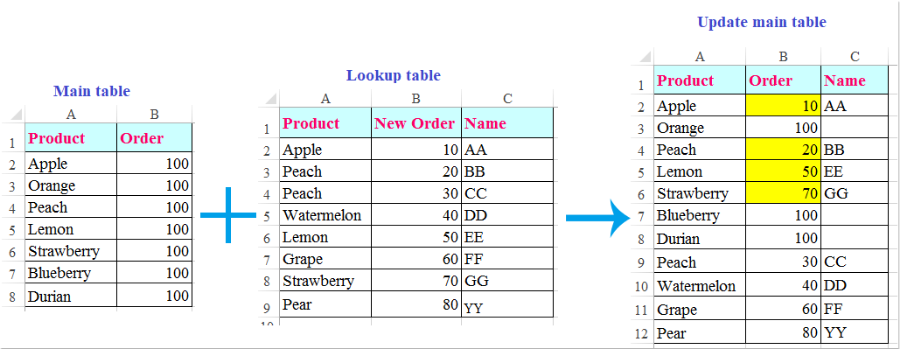
2. Спеціальний фільтр
Функція «Спеціальний фільтр» об’єднує всі часто використовувані функції фільтра, щоб допомогти вам підвищити ефективність роботи.
1) Фільтр напівжирний:
За допомогою цієї функції ви можете фільтрувати всі клітинки на основі жирних символів у стовпці активної клітинки лише одним клацанням миші, див. знімок екрана:
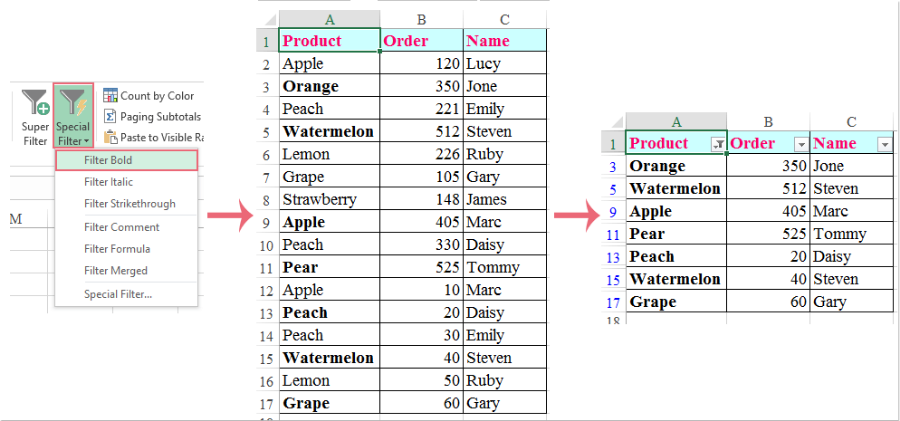
2) Фільтр курсивом:
Ця утиліта може допомогти вам швидко відфільтрувати всі клітинки на основі курсивних символів у стовпці активної клітинки, дивіться знімок екрана:
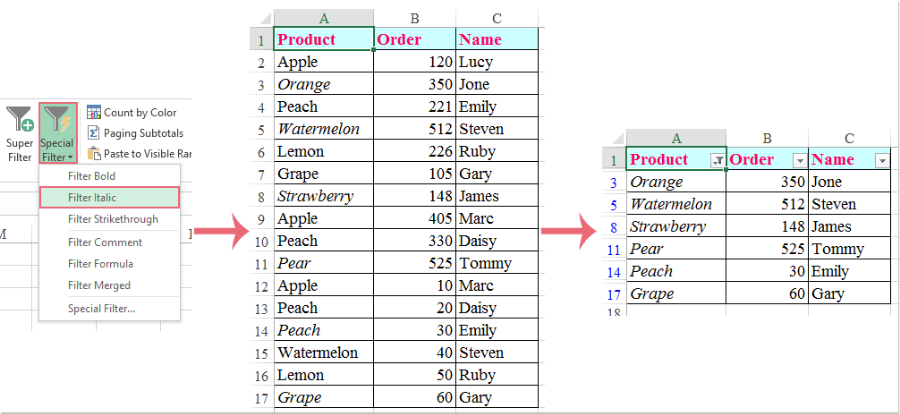
3) Закреслення фільтра:
Один клік, щоб відфільтрувати всі клітинки на основі закреслених даних у стовпці активної клітинки, див. знімок екрана:
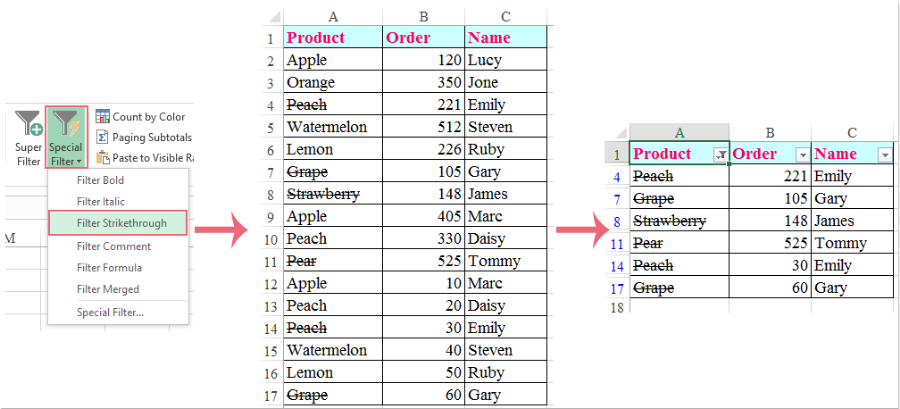
4) Відфільтрувати коментар:
Ця функція може допомогти вам швидко відфільтрувати всі клітинки, які містять коментарі в стовпці активної клітинки, дивіться знімок екрана:
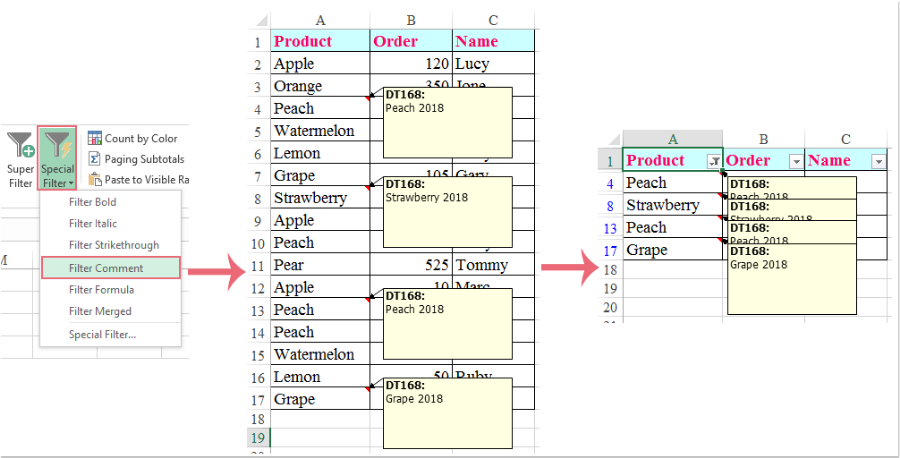
5) Формула фільтра:
За допомогою цієї утиліти ви можете відфільтрувати всі клітинки, які містять формулу, у стовпці активної клітинки лише одним клацанням миші. Дивіться знімок екрана:
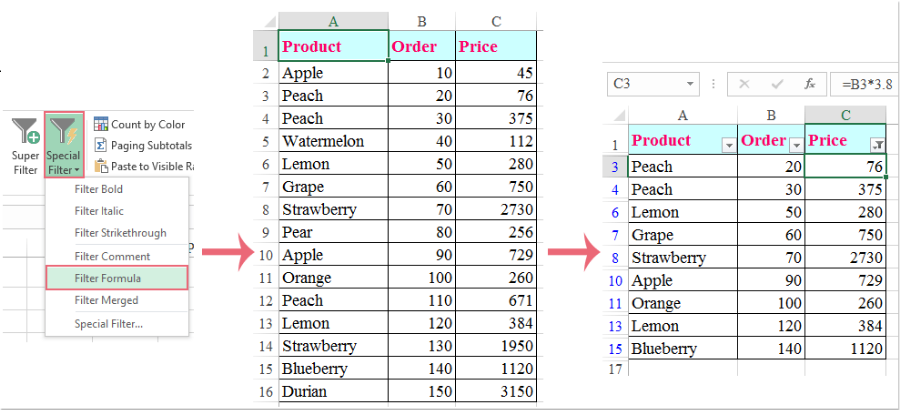
6) Фільтр об’єднано:
За допомогою цієї утиліти ви можете відфільтрувати всі об’єднані клітинки в поточному стовпці:
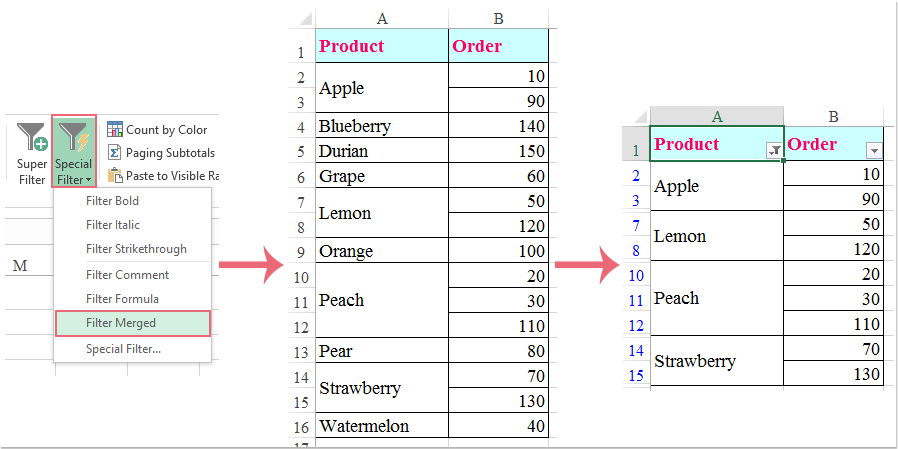
Ця утиліта також може допомогти фільтрувати всі об’єднані клітинки в поточному стовпці на основі вказаного вмісту клітинки:
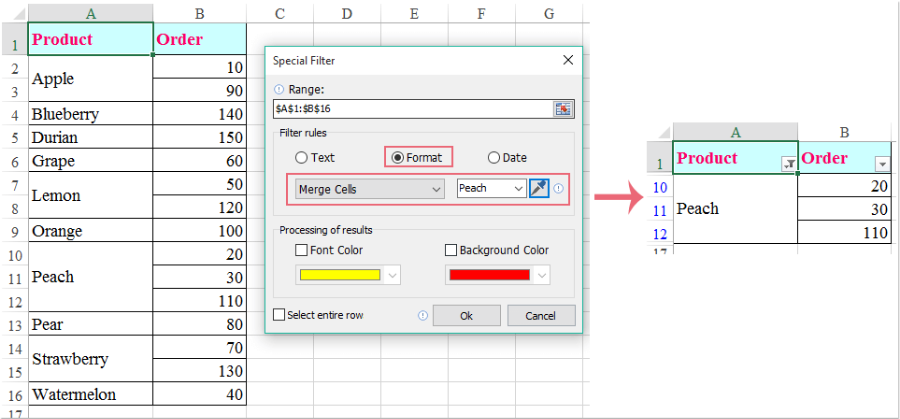
7) Відфільтруйте текст у верхньому регістрі:
За допомогою цієї зручної функції ви можете фільтрувати всі текстові клітинки у верхньому регістрі у вибраному стовпці, як показано на наступному знімку екрана:
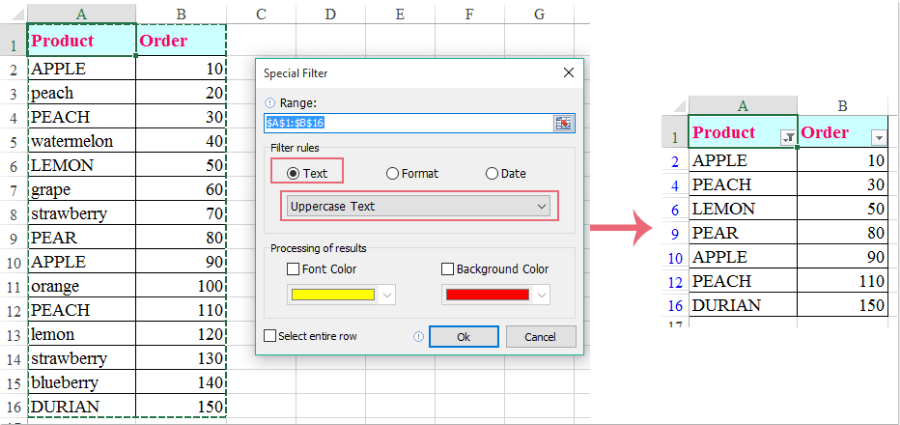
8) Відфільтруйте текст у нижньому регістрі:
Ця швидка функція може допомогти вам відфільтрувати всі текстові клітинки в нижньому регістрі у вибраному стовпці одночасно, дивіться знімок екрана:
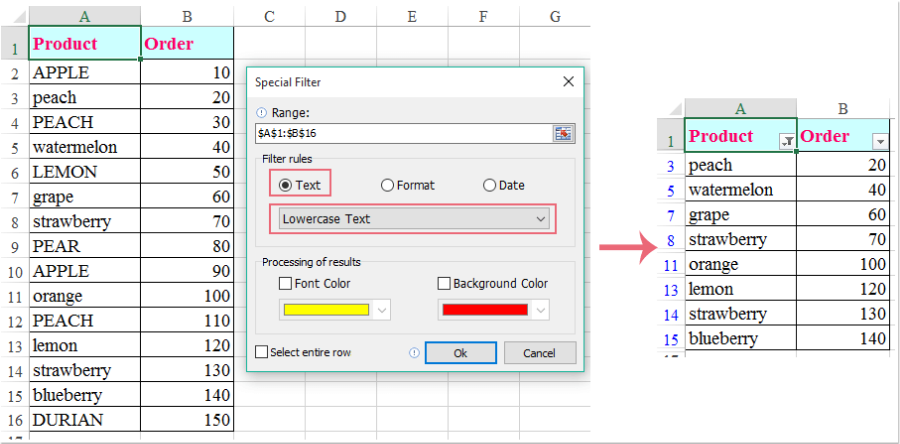
9) Довжина тексту фільтра дорівнює:
За допомогою цієї утиліти ви можете швидко відфільтрувати всі клітинки на основі вказаної довжини тексту у виділеному стовпці, дивіться знімок екрана:
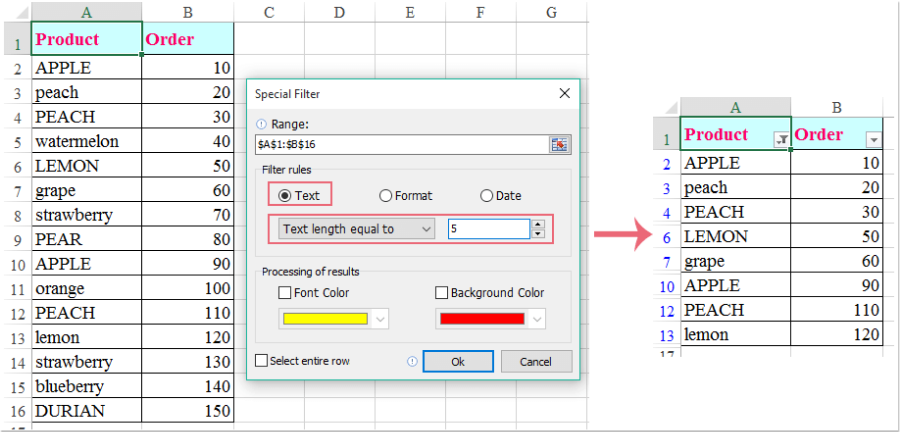
10) Колір шрифту фільтра:
Ця проста функція може допомогти вам відфільтрувати всі клітинки на основі певного кольору шрифту тексту у вибраному стовпці, див. знімок екрана:
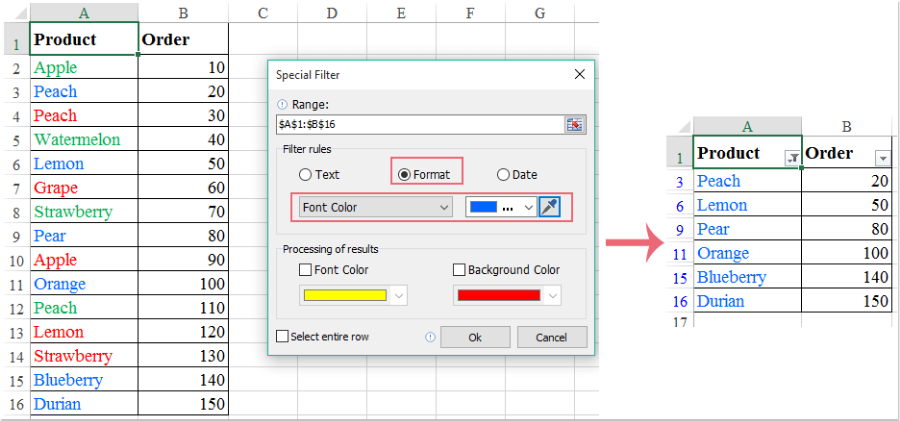
11) Фільтрувати колір фону:
Ця утиліта може допомогти вам відфільтрувати всі клітинки на основі певного кольору фону у вибраному стовпці, дивіться знімок екрана:
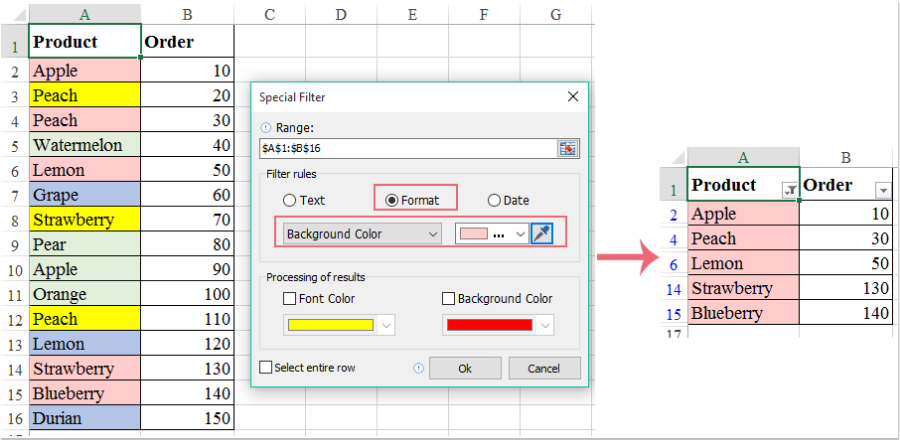
11) Відфільтрувати за датою:
За допомогою цієї корисної функції ви можете швидко відфільтрувати всі клітинки на основі вихідних, робочих днів або певного дня тижня, як вам потрібно, дивіться знімок екрана:
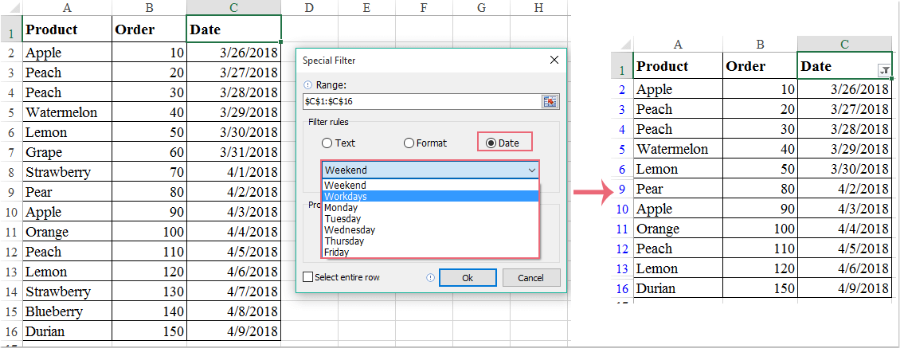
поліпшення
1. Вкладку Enterprise перейменовано на Kutools Plus, дивіться знімок екрана:
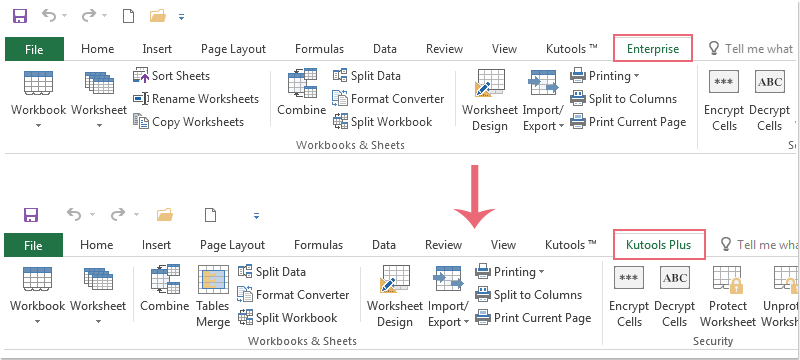
2. Суперфільтр:
Поле редагування покращено для підтримки:
(1.) Увімкнення/вимкнення/видалення існуючого критерію;
(2.) Налаштування розміру форми шляхом перетягування межі. Дивіться знімок екрана:
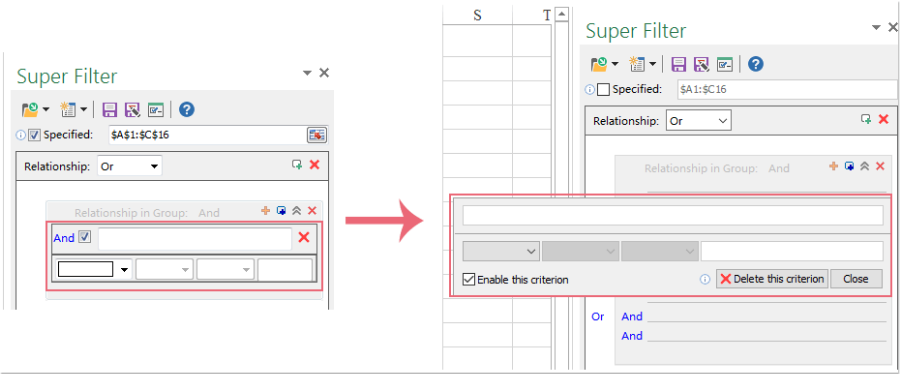
3. Знайдіть значення у списку:
Підтримка безпосереднього введення номера стовпця повернутого значення пошуку, див. знімок екрана:
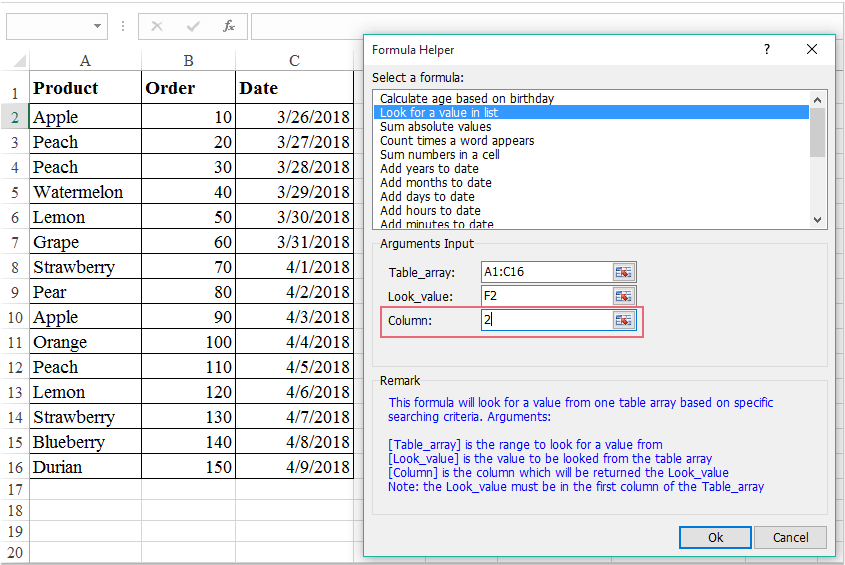
Виправлено:
1. Виправлено: з’являтиметься вікно підказки, щоб нагадувати про помилку створення робочих аркушів, якщо у вибраному діапазоні утиліти «Створення аркушів послідовності» існує порожня клітинка.
2. Виправлено: неактивні файли Excel буде заблоковано під час застосування функції «Вставити у видимий діапазон».
3. Виправлено: недійсні адреси електронної пошти не можуть бути розпізнані під час надсилання електронних листів за допомогою утиліти Send Emails.
4. Інші незначні помилки.
Гарні новини! Kutools для Excel 17.00 тут із новими зручними функціями та розширеними вдосконаленнями! Ви можете оновити цю версію або отримати безкоштовну пробну версію, завантаживши з тут.
Порада: повна функція та функція, безкоштовна пробна версія за 60 днів! Якщо 2-річний період підтримки безкоштовного оновлення не закінчився, ви маєте право безкоштовно оновити цю версію. Будь ласка, просто завантажте та встановіть його.
Нові можливості:
1. Об'єднання таблиць:
Ця потужна утиліта може допомогти вам об’єднати дві таблиці в книзі або дві окремі книги на основі відповідних стовпців. За допомогою цієї функції ви можете оновлювати дані в головній таблиці на основі нової таблиці пошуку, додавати нові стовпці після основної таблиці та вставляти всі невідповідні або повторювані відповідні рядки з таблиці пошуку в основну таблицю.
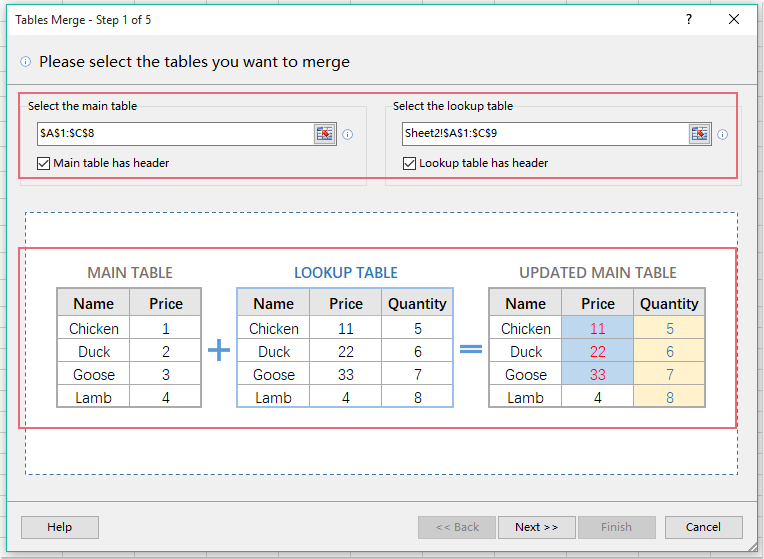
(1.) Оновіть наявні дані в основній таблиці та додайте невідповідні або повторювані відповідні рядки в кінець основної таблиці на основі таблиці пошуку, дивіться знімок екрана:
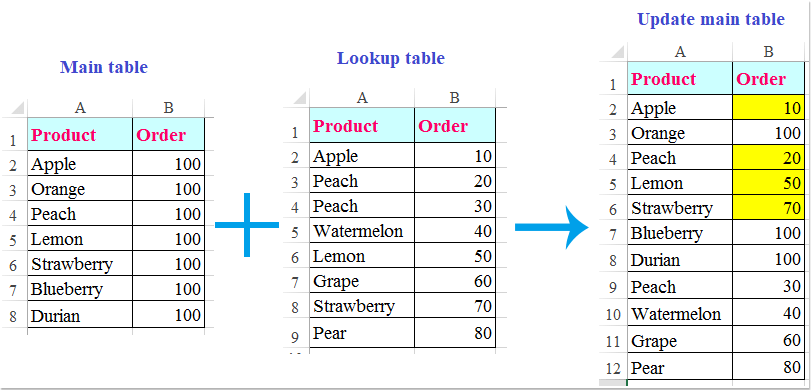
(2.) Додайте новий стовпець із таблиці пошуку та помістіть невідповідні чи повторювані відповідні рядки в кінець основної таблиці. Дивіться знімок екрана:
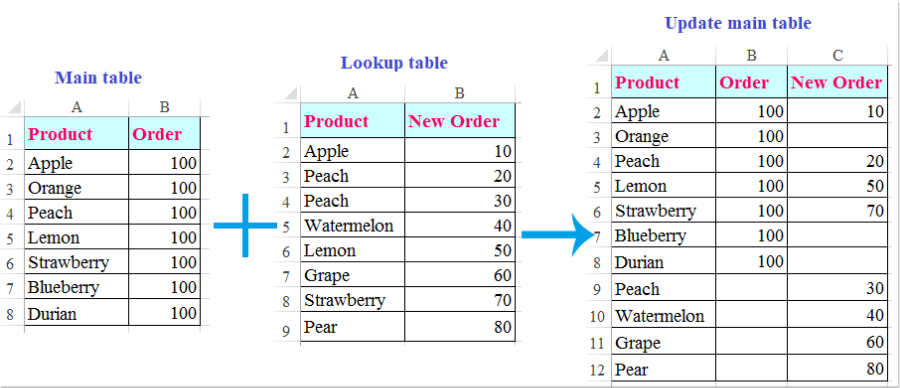
(3.) Оновіть головну таблицю та додайте новий стовпець на основі таблиці пошуку. Дивіться знімок екрана:
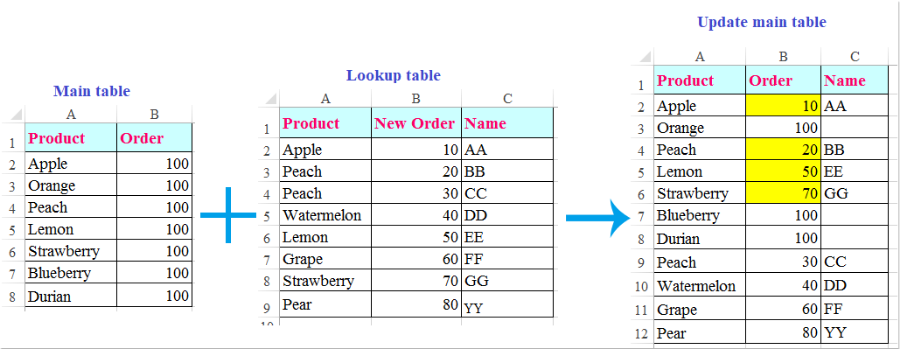
2. Спеціальний фільтр
Функція «Спеціальний фільтр» об’єднує всі часто використовувані функції фільтра, щоб допомогти вам підвищити ефективність роботи.
1) Фільтр напівжирний:
За допомогою цієї функції ви можете фільтрувати всі клітинки на основі жирних символів у стовпці активної клітинки лише одним клацанням миші, див. знімок екрана:
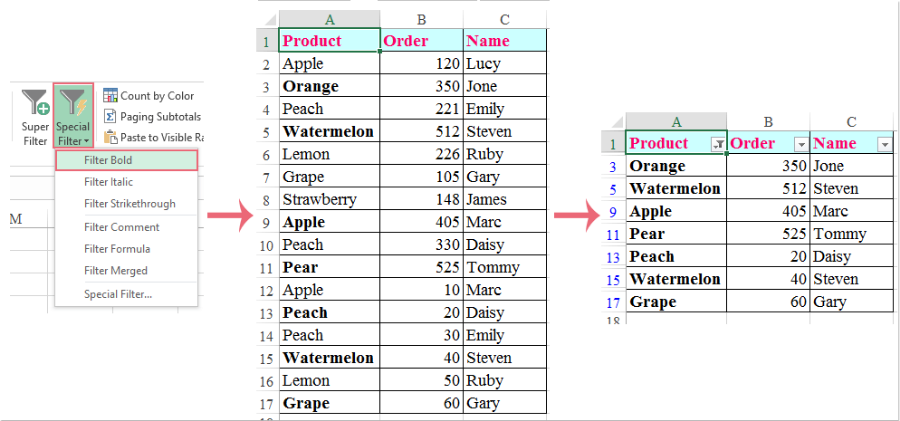
2) Фільтр курсивом:
Ця утиліта може допомогти вам швидко відфільтрувати всі клітинки на основі курсивних символів у стовпці активної клітинки, дивіться знімок екрана:
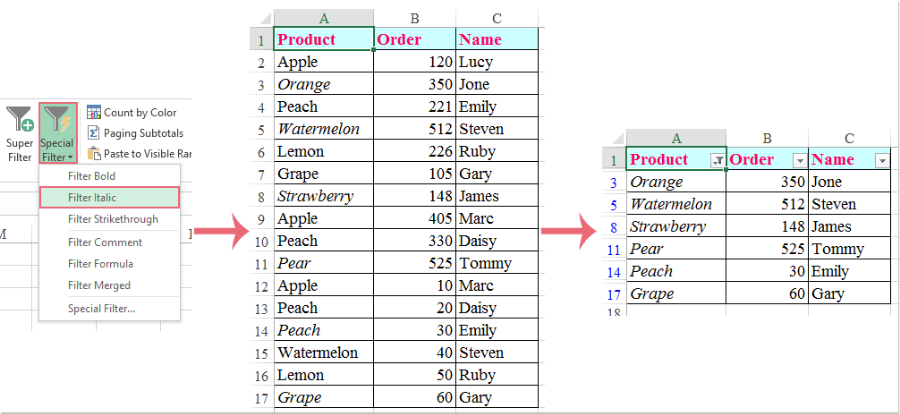
3) Закреслення фільтра:
Один клік, щоб відфільтрувати всі клітинки на основі закреслених даних у стовпці активної клітинки, див. знімок екрана:
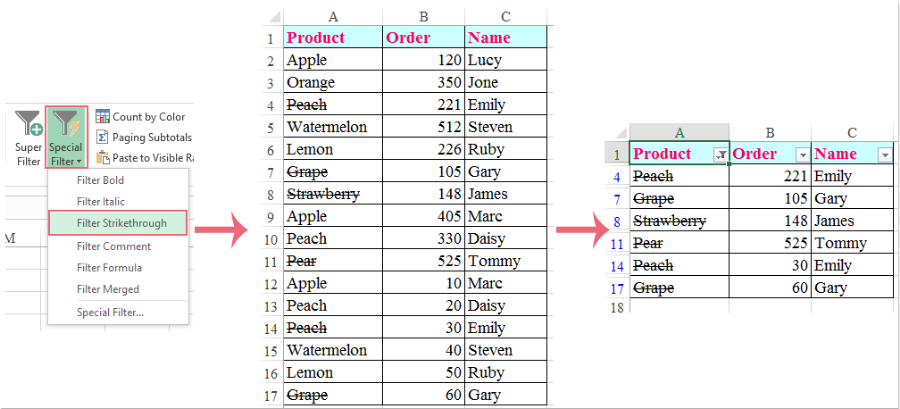
4) Відфільтрувати коментар:
Ця функція може допомогти вам швидко відфільтрувати всі клітинки, які містять коментарі в стовпці активної клітинки, дивіться знімок екрана:
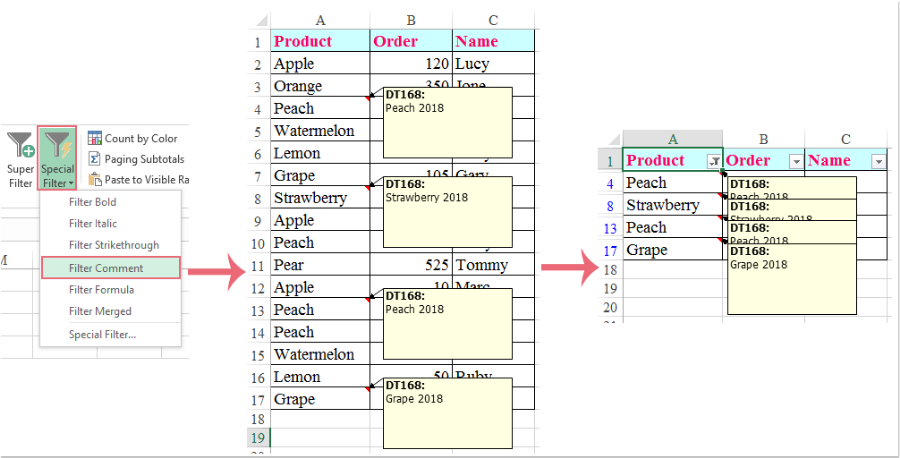
5) Формула фільтра:
За допомогою цієї утиліти ви можете відфільтрувати всі клітинки, які містять формулу, у стовпці активної клітинки лише одним клацанням миші. Дивіться знімок екрана:
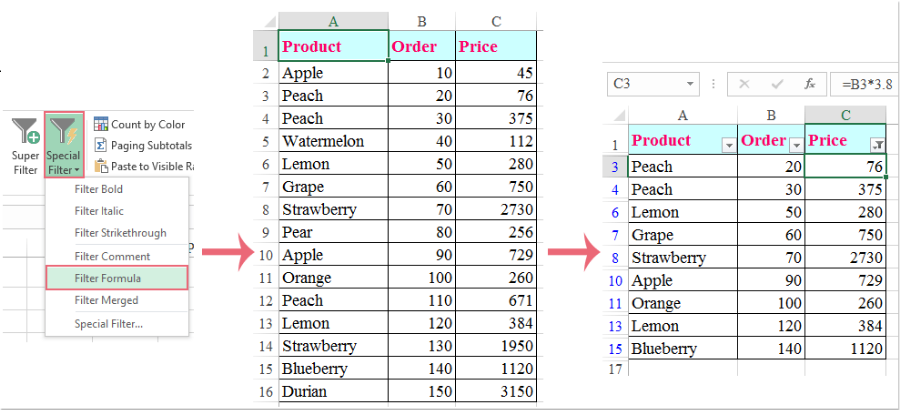
6) Фільтр об’єднано:
За допомогою цієї утиліти ви можете відфільтрувати всі об’єднані клітинки в поточному стовпці:
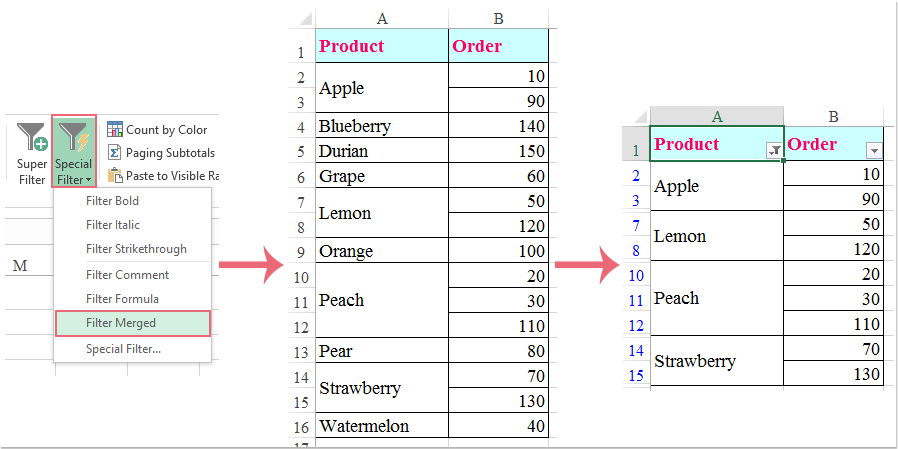
Ця утиліта також може допомогти фільтрувати всі об’єднані клітинки в поточному стовпці на основі вказаного вмісту клітинки:
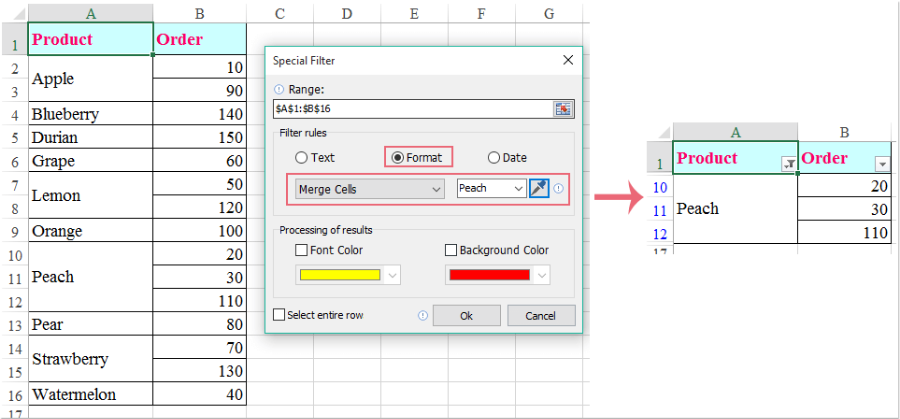
7) Відфільтруйте текст у верхньому регістрі:
За допомогою цієї зручної функції ви можете фільтрувати всі текстові клітинки у верхньому регістрі у вибраному стовпці, як показано на наступному знімку екрана:
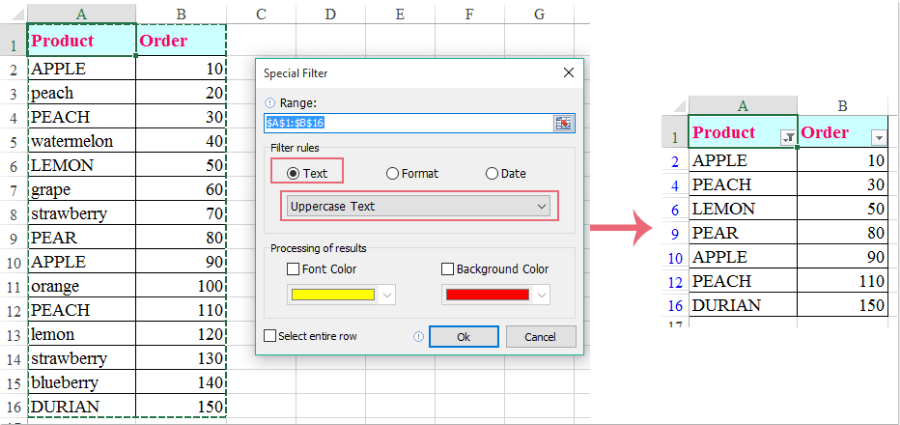
8) Відфільтруйте текст у нижньому регістрі:
Ця швидка функція може допомогти вам відфільтрувати всі текстові клітинки в нижньому регістрі у вибраному стовпці одночасно, дивіться знімок екрана:
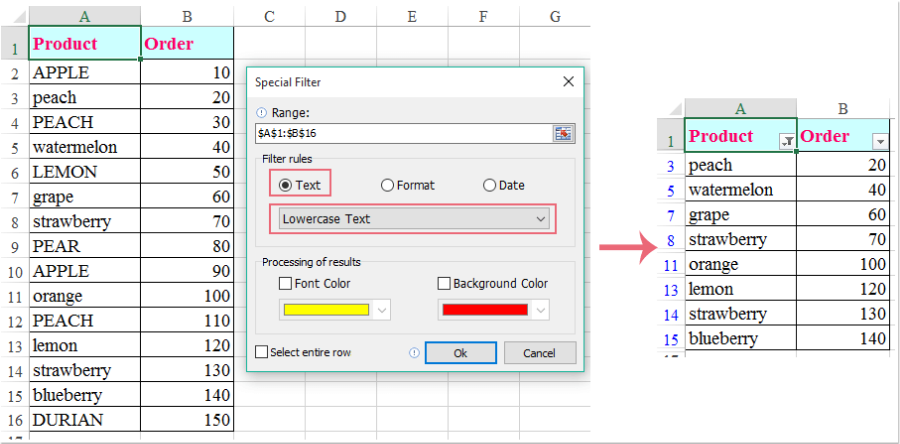
9) Довжина тексту фільтра дорівнює:
За допомогою цієї утиліти ви можете швидко відфільтрувати всі клітинки на основі вказаної довжини тексту у виділеному стовпці, дивіться знімок екрана:
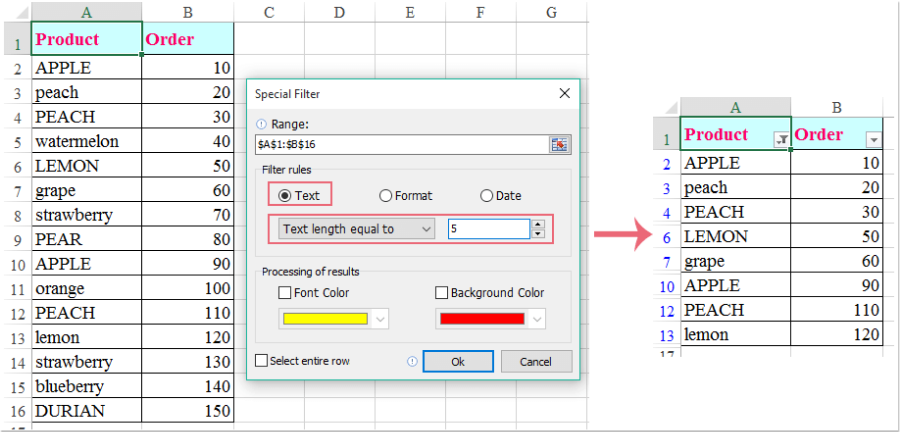
10) Колір шрифту фільтра:
Ця проста функція може допомогти вам відфільтрувати всі клітинки на основі певного кольору шрифту тексту у вибраному стовпці, див. знімок екрана:
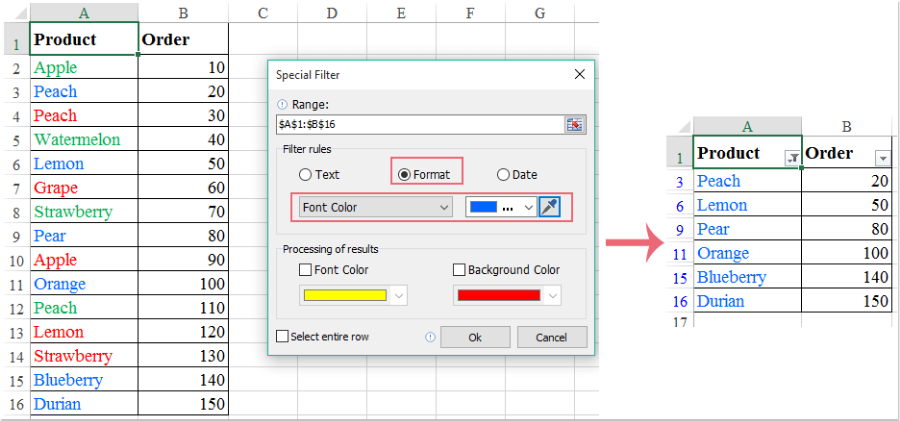
11) Фільтрувати колір фону:
Ця утиліта може допомогти вам відфільтрувати всі клітинки на основі певного кольору фону у вибраному стовпці, дивіться знімок екрана:
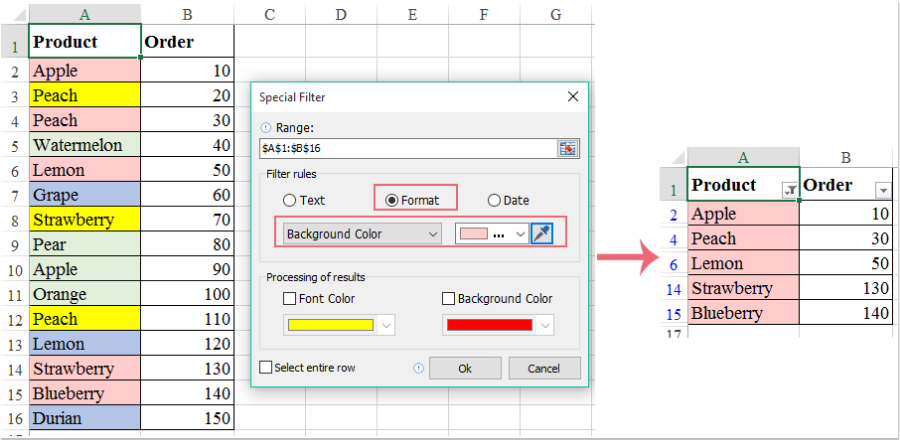
11) Відфільтрувати за датою:
За допомогою цієї корисної функції ви можете швидко відфільтрувати всі клітинки на основі вихідних, робочих днів або певного дня тижня, як вам потрібно, дивіться знімок екрана:
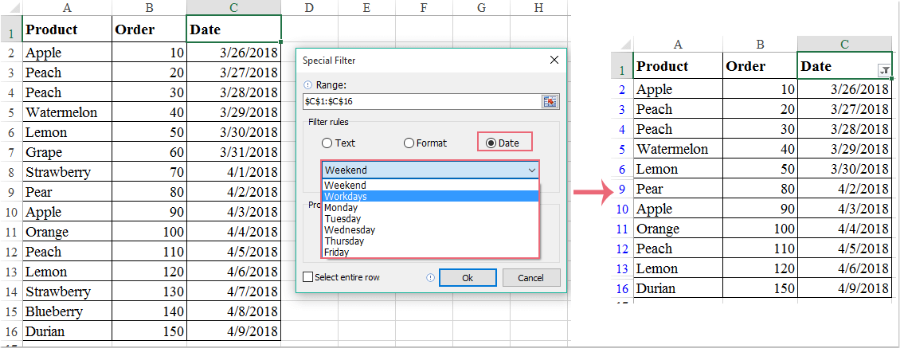
поліпшення
1. Вкладку Enterprise перейменовано на Kutools Plus, дивіться знімок екрана:
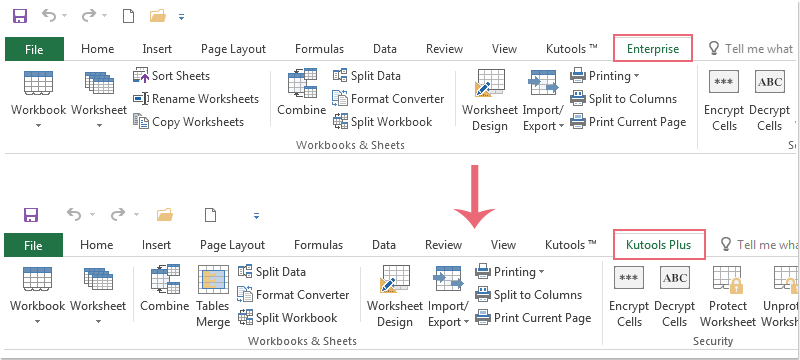
2. Суперфільтр:
Поле редагування покращено для підтримки:
(1.) Увімкнення/вимкнення/видалення існуючого критерію;
(2.) Налаштування розміру форми шляхом перетягування межі. Дивіться знімок екрана:
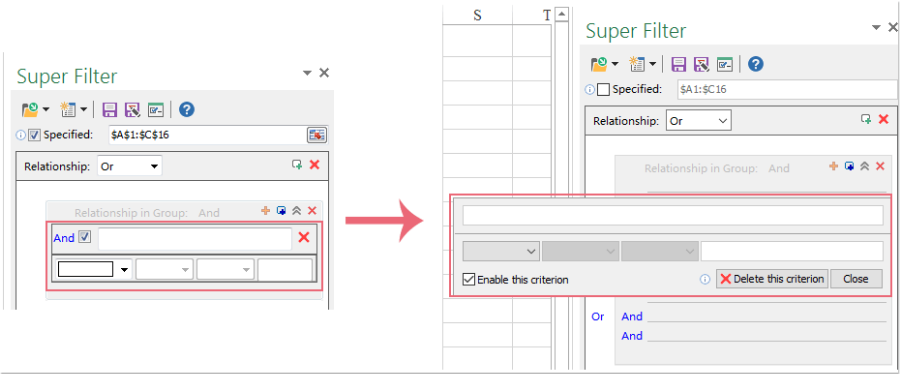
3. Знайдіть значення у списку:
Підтримка безпосереднього введення номера стовпця повернутого значення пошуку, див. знімок екрана:
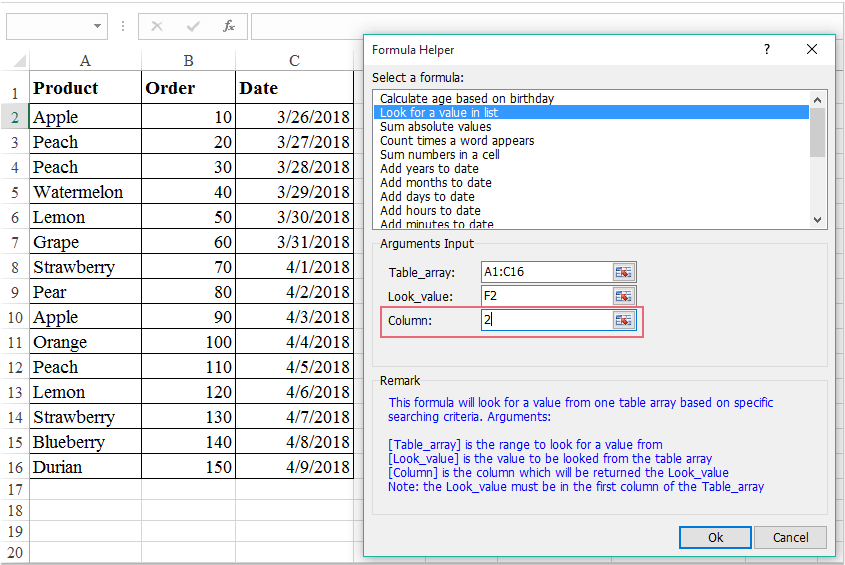
Виправлено:
1. Виправлено: з’являтиметься вікно підказки, щоб нагадувати про помилку створення робочих аркушів, якщо у вибраному діапазоні утиліти «Створення аркушів послідовності» існує порожня клітинка.
2. Виправлено: неактивні файли Excel буде заблоковано під час застосування функції «Вставити у видимий діапазон».
3. Виправлено: недійсні адреси електронної пошти не можуть бути розпізнані під час надсилання електронних листів за допомогою утиліти Send Emails.
4. Інші незначні помилки.